컴퓨터를 오래 사용하면 우리가 모르는 사이에 하나, 둘 찌꺼기가 쌓입니다. 이렇게 쌓인 찌꺼기들은 마치 혈관 속 찌꺼기가 혈류를 느리게 하듯이 컴퓨터의 속도를 느리게 만듭니다.
당연히 인터넷을 사용하면서도 찌꺼기가 쌓이게 됩니다. 이렇게 찌꺼기가 계속 쌓이면 나중에는 인터넷 속도가 느려지게 만들 수 있습니다.
이번에는 DNS 캐시를 정리해서 인터넷 속도를 빠르게 향상시키는 방법에 대해 알려드리겠습니다.
DNS란?
도메인 네임 시스템(Domain Name System).
: 네트워크에서 도메인이나 호스트 이름을 숫자로 된 IP 주소로 해석해주는 TCP/IP 네트워크 서비스
쉽게 말하자면 네이버 뮤직의 IP가 125.209.230.206라면, music.naver.com 입력한 것으로도 찾아갈 수 있게 해주는 것입니다.
오래 사용한 컴퓨터는 인터넷 속도도 느리다.
즉, 사람들이 IP를 입력하지 않고도 원하는 목적지를 찾아갈 수 있게 만들어진 시스템입니다. 네비게이션에서 상호만 쳐도 목적지를 찾아갈 수 있는 것처럼요.
그런데 이러한 목록이 너무나도 많아 누적되다보면 점점 느려지는 것입니다. 문제를 알았으니 해결하는 것도 쉽습니다. DNS 캐시를 제거해주면 됩니다. 네비로 치면 최근 목적지 제거 정도가 되겠네요!
DNS 캐시 정리 방법
먼저 Win+X를 입력하고, 명령 프롬프트를 불러옵니다. 혹은 Win+R을 입력해서 실행창을 불러온 뒤 cmd를 입력해서 열 수도 있습니다.
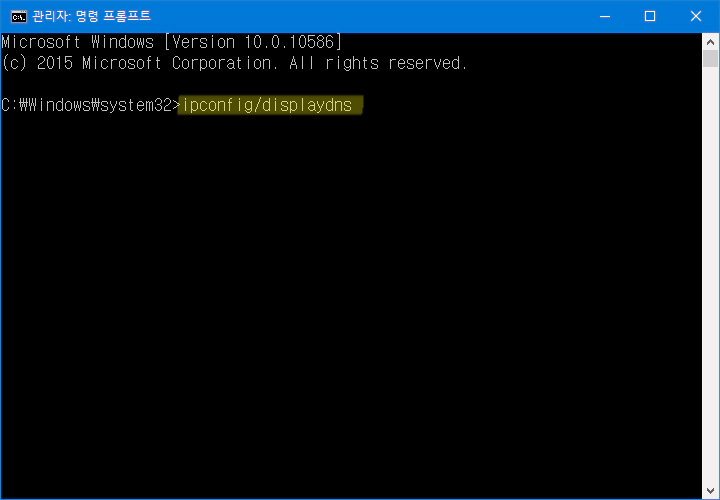
활성화된 명령 프롬프트창에 ipconfig/displaydns를 입력합니다.
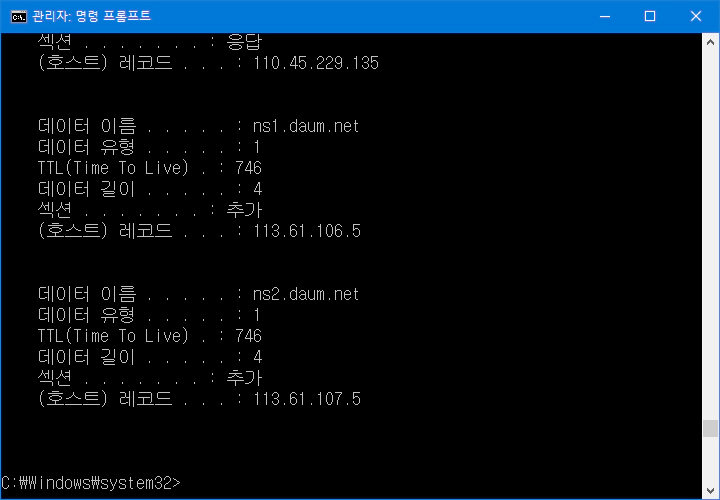
이 명령어는 컴퓨터에 저장된 DNS 목록을 보여주는 것인데, 저장된 목록이 많을수록 불러오는데 오랜 시간이 걸리게 됩니다. 확인해보고 너무 많이 쌓여있는 것 같을 때 정리하시면 됩니다.
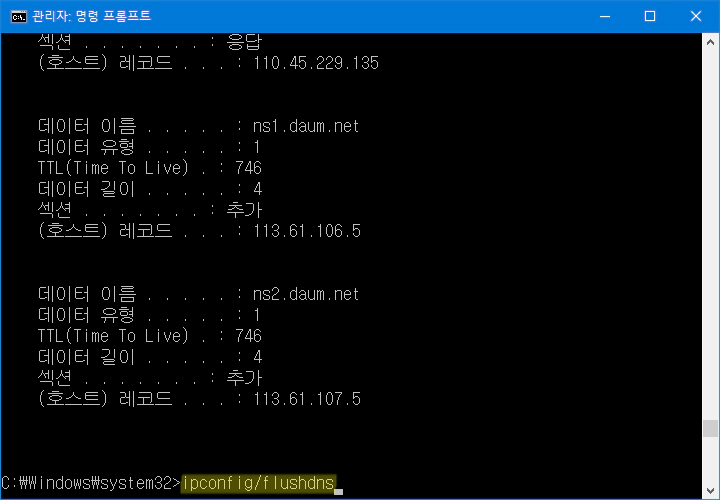
정리가 필요하다고 생각되면 ipconfig/flushdns를 입력합니다. 이 명령어는 DNS 캐시를 제거해주는 명령어입니다.
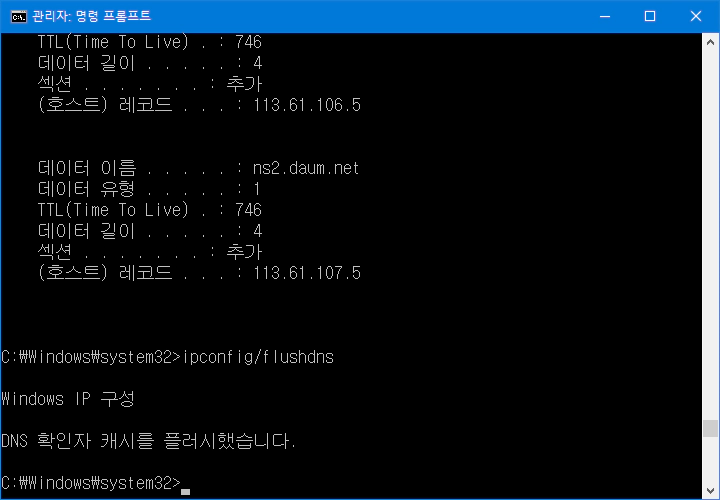
DNS 확인자 캐시를 플러시했다고 하면서 DNS 캐시가 제거됩니다.
이 상태에서 ipconfig/displaydns를 입력하면 나타나는 목록이 제거된 것을 확인할 수 있습니다.
마치며
이제 웹서핑을 하면서 빨라진 속도를 체감할 수 있습니다. DNS 캐시를 제거해서 속도를 향상시키는 방법이라 애초에 쌓인 DNS 캐시가 없으면 효과는 미미할 수 있다는 점 참고하세요.
이렇게 일일이 명령어를 입력하는 것이 귀찮다면 제가 첨부한 파일을 받아서 실행하셔도 됩니다. 간단한 bat 파일로 위의 2가지 명령어를 자동으로 입력하게끔 만들어진 파일입니다.